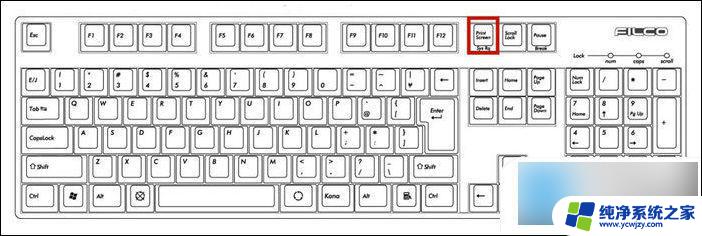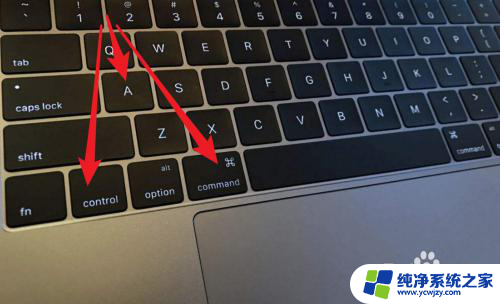电脑键盘按什么键截图 电脑截图快捷键是什么
在使用电脑的过程中,截图是一项常见且必备的操作,对于一些电脑新手来说,截图可能会变得有些困惑。电脑键盘上到底应该按哪个键来进行截图呢?实际上电脑截图的快捷键是不同的,根据不同的操作系统和软件,截图的方式也会有所不同。在本文中我们将探讨在常见的操作系统中,如何通过按下特定的键来进行截图,并在不同的场景中灵活运用,以便更好地满足我们的需求。无论是需要截取整个屏幕、选取部分区域或者捕捉特定窗口,掌握截图的技巧将能让我们更高效地处理电脑工作和交流。

以下以windows11 22H2版本为例,为大家介绍电脑截图快捷键操作方法:
快捷键截图方法一:Windows系统自带截屏功能的截屏快捷键
Windows系统自带的截屏功能通过【ctrl】加【PrtScn】按键或者单独按下【PrtScn】按键完成当前屏幕的全屏截图,也就是可以截图我们所看到的显示器所有界面,并将截图保存到剪切板中,用户可以打开画图工具或者PhotoShop软件等图形处理软件以及聊天软件或者office软件进行粘贴,就可以显示刚才的截图。
Windows系统自带的截屏功能还可以通过按下【Alt】键和【PrtScn】按键完成活动窗口的截图,而不是整个屏幕的截图,截图内容同样保存在剪切板中,用户可以使用相关软件将截图内容粘贴呈现出来。
除此之外,Windows的电脑截屏还可以按下【Windows】徽标键加【PrtScn】按键直接将当前的截屏另存为图片,用户可以在个人文件夹的【图片】文件夹中的【屏幕截图】中找到该截屏内容。
快捷键截图方法二:Windows11系统特有的截屏工具快捷键
Windows11系统除了具有所有Windows系统具备的截屏功能外,还具有特有的截屏工具。通过按下【Windows】徽标键+【Shift】键+【S】键打开截屏工具,并通过选项框拉出所要截屏的内容,截屏内容同样保存在个人文件夹的【图片】文件夹中的【屏幕截图】中。
快捷键截图方法三:使用QQ或者微信等聊天软件的快捷键进行进行电脑截屏
QQ以及微信等常用的聊天软件通常也带有截屏功能,其中QQ通过 【ctrl】+【alt】+【a】键就可以打开QQ截屏的界面,而微信则可以通过【Alt】+【A】的组合快捷键打开截屏的界面,进入截屏界面后用户可以根据不同的需要拉出需要截屏的范围并进行快速简单的编辑,截屏的内容可以通过截图工具上的功能栏另存为图片或者复制到粘贴板。或者通过聊天窗口中剪刀的图标,通过这个按钮也可以进行截屏。
快捷键截图方法四:通过浏览器的截图功能快捷键截屏
现在大多浏览器都有截图功能,如360浏览器,遨游,搜狗浏览器,他们的截屏功能也带有快捷键,比如搜狗浏览器的屏幕截图快捷键是【ctrl】+【shift】+【x】,打开搜狗软件,按下这个快捷键就可以使用截图工具。同时也可以从浏览器菜单栏中进入,点击菜单栏中的【工具】,点击【屏幕截图】,即可打开截图功能。
以上就是电脑键盘如何截图的全部内容,如果遇到这种情况,你可以按照以上步骤解决,非常简单快速。